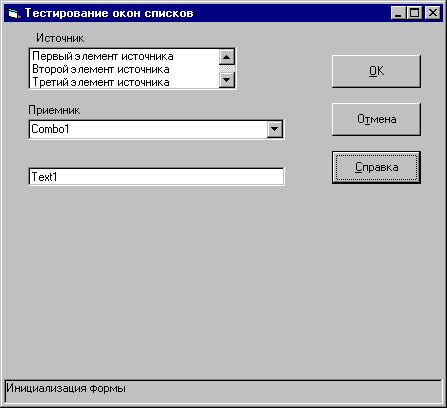Работа с элементом Picture Box
Чаще всего для отображения некоторой картинки используется элемент Picture box. Этот элемент имеет свойство, которое содержит имя файла для отображения. Замечание Форма имеет свойство Picture, с помощью которого можно задать фон формы. Конечно, если на форме имеются элементы управления, не всегда картинка на форме уместна. Но если, вы, например, используете только меню-элемент, о котором мы еще поговорим, а вся форма не используется, то можно в качестве фона использовать какую-либо картинку, характеризующую данное приложение. Чтобы отобразить или удалить рисунок в режиме исполнения, необходимо использовать функцию LoadPicture для установки свойства Picture: picMain.Picture = LoadPicture("Pic01.BMP") Picture box имеет свойство AutoSize, которое, при равенстве True приводит к автоматической настройке размеров окна элемента для соответствия их размеру картинки. Если вы планируете использовать свойство AutoSize, обращайте внимание при разработке форм на то, что окно картинки (без предупреждения) может увеличиться так, что закроет другие элементы управления. Такая ситуация может привести к псевдоподвисанию приложения: приложение работоспособно, а пользователь не видит кнопок и других элементов. Использование Picture box в качестве контейнера Элемент Picture box можно использовать как контейнер[7] для других элементов управления. Так же как и в случае с рамкой, вы можете помещать в окно элемента Picture box другие элементы управления. Элементы, расположенные в контейнере, перемещаются вместе с ним и имеют свойства Top и Left, вычисленные относительно границ Picture box, а не самой формы. На рис. 3.19 показан элемент Picture box с несколькими другими элементами управления. Обратите внимание на свойства Left и Top элемента Command1, помещенного в окне Picture box: они равны нулю.
Рис. 3.19 Обратите внимание на свойства Left и Top элемента Command1, помещенного в окне Picture box. Чаще всего Picture box в качестве контейнера используется тогда, когда необходимо создать панель инструментов (в окно помещаются элементы управления Image как кнопки) или статусную строку (в окне располагаются метки, значения которых меняются в режиме исполнения). Чтобы элемент Picture box «прижать» к какой-либо границе формы (в случае панели инструментов — к левой или правой, в случае статусной строки — к нижней), следует установить его свойство Align в значения Left, Right или Bottom. На рис. 3.20 показана модифицированная форма FrmSecond, к которой добавлены элементы Picture box и Label для отображения состояния приложения:
Рис. 3.20 Форма получила строку состояния при помощи элементов Picture box и Label. Конечно, не обошлось без модификации кода. В процедуру Form_Load добавлена строка: LabelStatus.Caption = "Инициализация формы" Аналогичный код может быть добавлен в другие процедуры с разными текстовыми строками, сообщающими о текущих действих пользователя или приложения. Другие применения элемента Picture box Элемент Picture box имеет несколько методов, которые позволяют использовать его и для других целей. Этот элемент управления можно представлять как чистый бланк, на котором можно рисовать или печатать. Метод Print позволяет выводить текст в окно элемента Picture box. Для управления характеристиками текста элемент имеет несколько шрифтовых свойств: Font, FontBold, FontItalic, FontName, FontSize, FontStrikethru, FontTransparent, FontUnderline. Для рисования графических примитивов в окне элемента Picture box имеются методы Circle, Line, Point и Pset. Такие свойства, как DrawWidth, FillColor и FillStyle позволяют настраивать графические объекты. При помощи метода PaintPicture можно создать эффект анимации, быстро меняя одни изображения на другие.
|